Steam手柄是一款由Valve开发的游戏手柄,与Steam平台相配合,为玩家提供更加舒适和便捷的游戏体验,对于那些喜欢在电脑上玩游戏的玩家来说,Steam手柄是一个不错的选择。有些玩家可能对如何连接Steam手柄到电脑上感到困惑。不用担心本文将为大家提供详细的Steam手柄连接教程,让大家能够轻松地享受到Steam手柄带来的乐趣。无论你是新手还是老手,本教程都能为你提供帮助,让你能够顺利地将Steam手柄与电脑连接起来。接下来我们就一起来看看吧!
Steam手柄连接教程
具体步骤:
1.打开steam,会发现坐上角有个steam,点击steam。
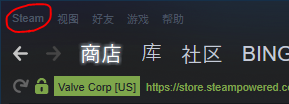
2.点击steam按钮后,出现一个下拉栏,点击其中的设置按钮。
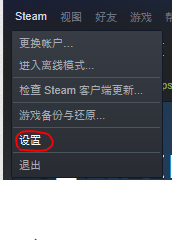
3.打开设置菜单后,选择左边的控制器,再点击右边的常规控制器设置。
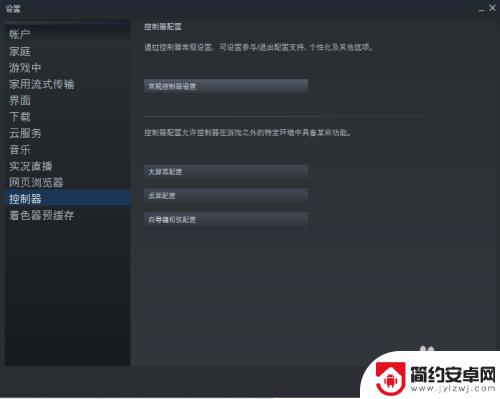
4.在这个新出现的窗口中选择你所拥有的相应手柄配置支持,没有的话就直接选通用手柄配置支持。
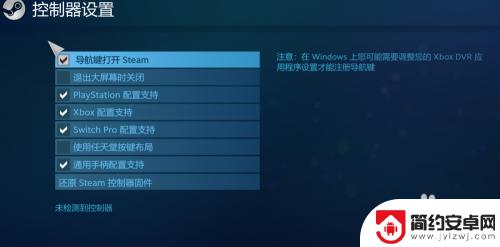
5.连接上手柄就会出现下图中:检测到的控制器;如果没连上的话,就会出现下方的:未检测到控制器
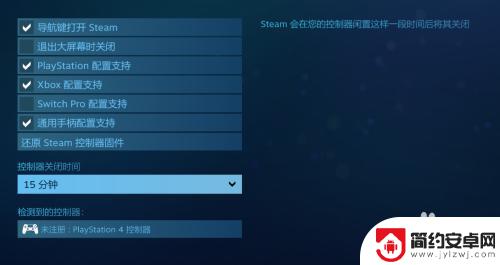
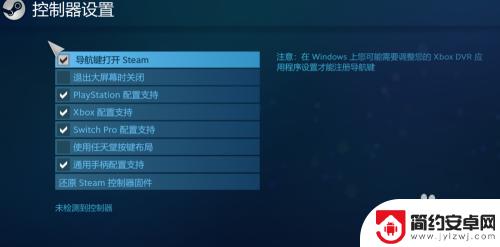
6.关闭刚才的窗口后会弹出这个窗口,点击重启steam就好了。
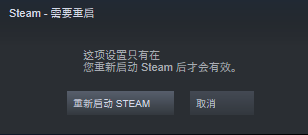
以上就是本文带来的关于手柄连接Steam的全部内容,想要了解更多相关攻略的读者可以持续关注本站,每天会为大家推送最新、最全的攻略,一定不要错过哦。










